În acest tutorial vei învăța cum să adaugi o filigramă la un videoclip în DaVinci Resolve. O filigramă poate fi o modalitate minunată de a-ți reprezenta marca și de a-ți proteja videoclipurile. În acest ghid îți voi arăta întregul proces, de la selectarea logoului sau textului tău până la procesul de ajustare în software.
Cele mai importante constatări
- Pentru a adăuga o filigramă în DaVinci Resolve, ai nevoie de un logo sau un text cu fundal transparent, pe care să-l suprapui peste videoclipul tău.
- Poți ajusta dimensiunea, poziția și opacitatea filigranei pentru a o integra plăcut în videoclip.
Ghid pas cu pas
Mai întâi de toate, trebuie să ai un logo sau un text pe care dorești să-l folosești ca filigramă. Acest element ar trebui să aibă ideal un fundal transparent pentru a asigura un aspect profesional. Pentru a adăuga filigrana, tragi logo-ul cu trage și plasează în linia temporală a proiectului tău.
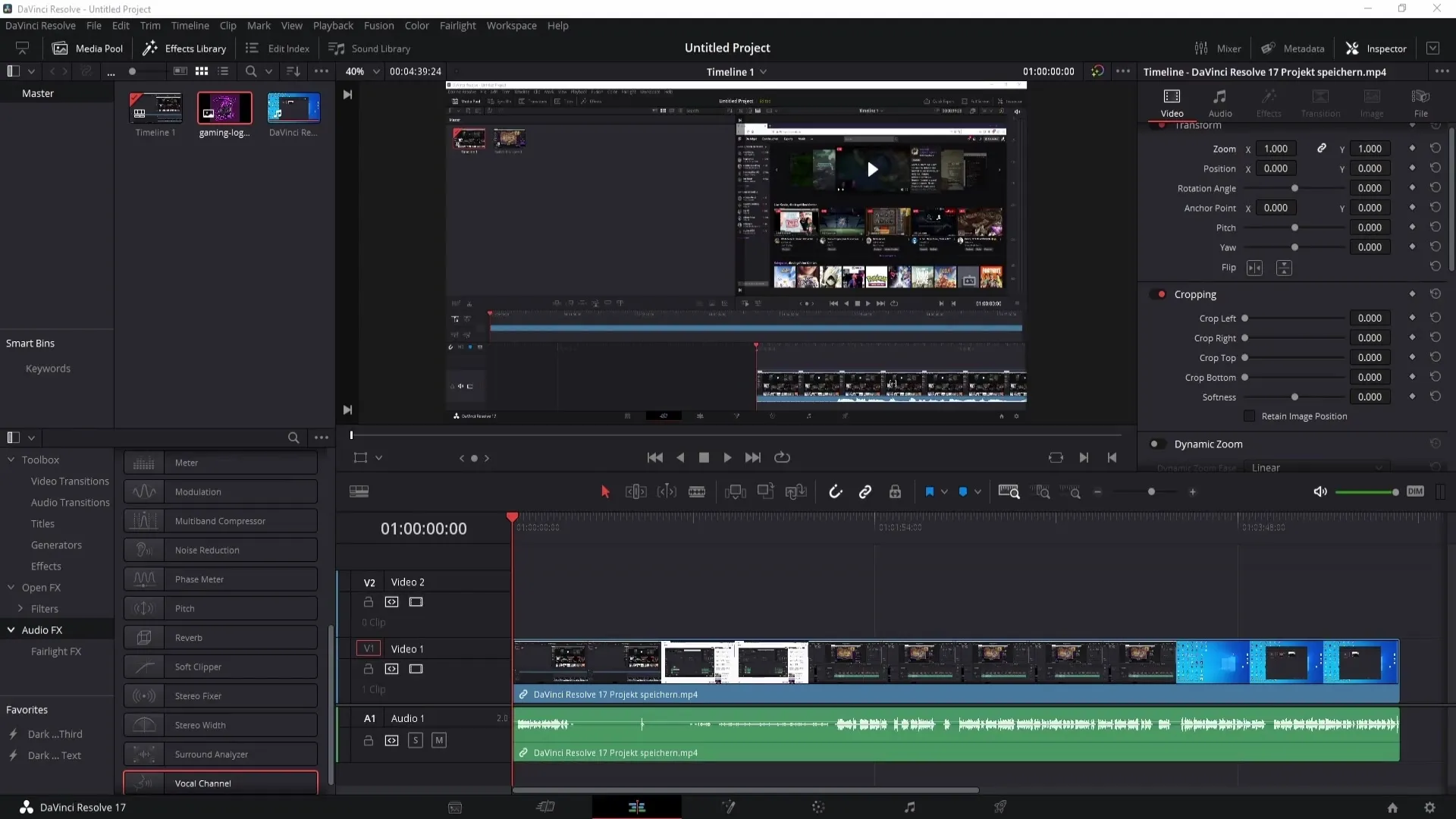
Odată ce ai adăugat logo-ul, treci la vizualizarea în care poți vedea filigrana direct în videoclip. Aici poți trage filigrana pe întreaga lungime a videoclipului pentru a fi vizibilă în timpul redării.
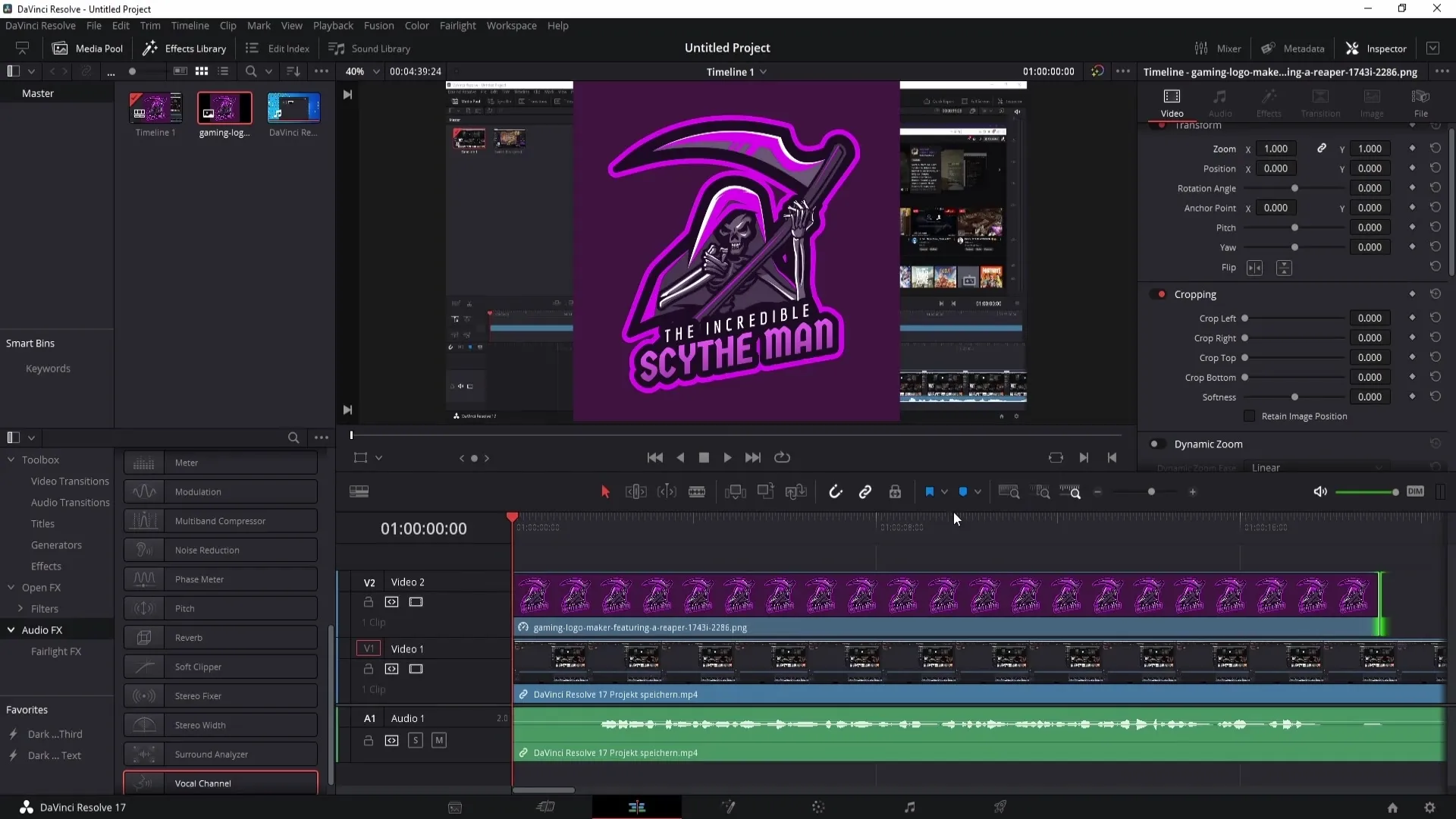
Dacă logo-ul sau textul tău nu are un fundal transparent, va trebui să-l elimini mai întâi. Da clic pe logo în zona de Fusion. Apasă simultan tastele Control și Spațiu pentru a deschide o fereastră nouă.
În această fereastră caută instrumentul Delta-Keying. Odată ce l-ai găsit, fă clic pe "Adăugare". Pentru a elimina culoarea nedorită, poți folosi pipeta și fă clic cu butonul stâng al mouse-ului în imagine.
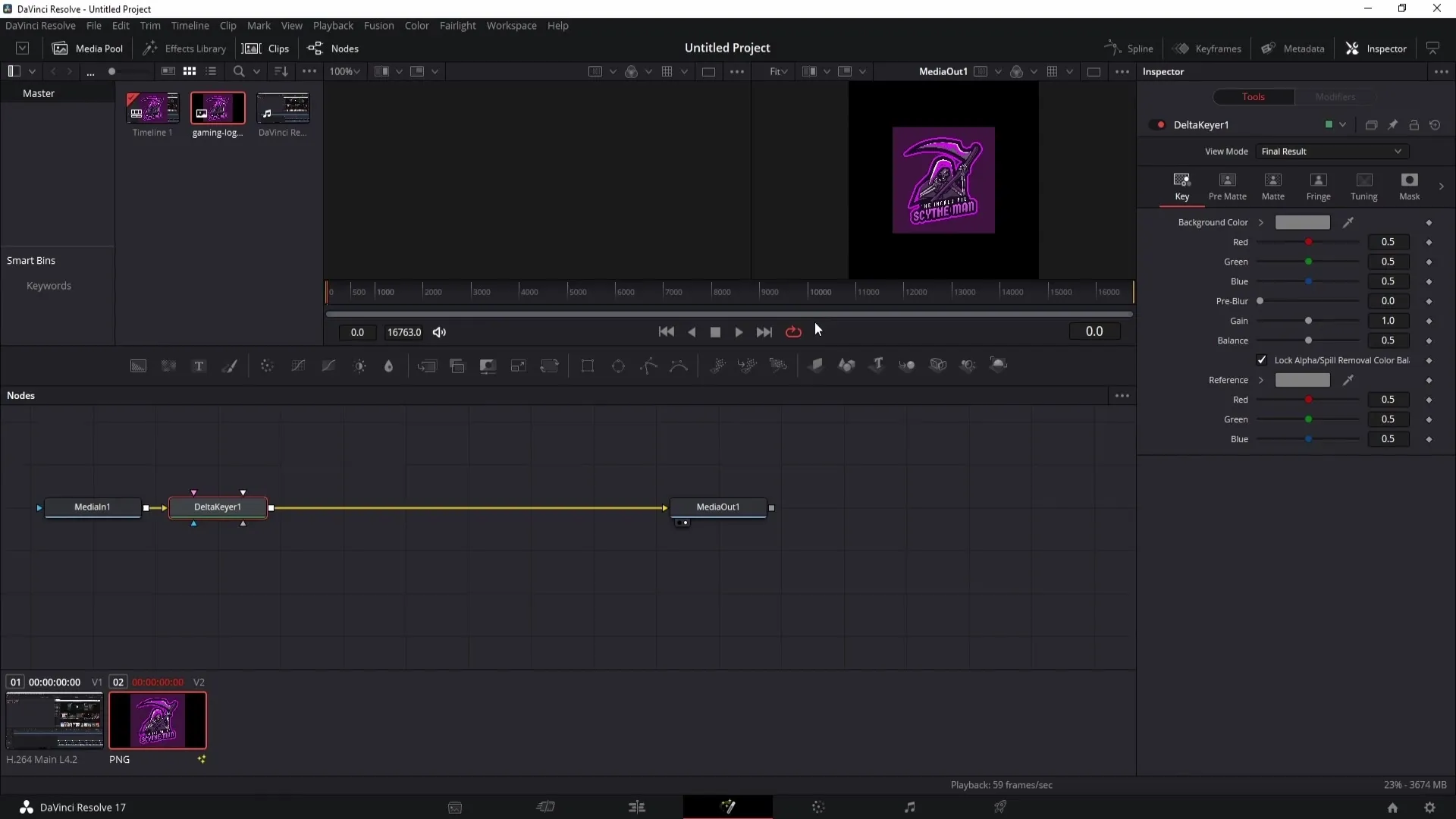
Se poate întâmpla ca, la eliminarea culorii de fundal, să se elimine prea multă culoare din logo. În acest caz, poți ajusta simplu balanța în sus pentru a restaura culorile.
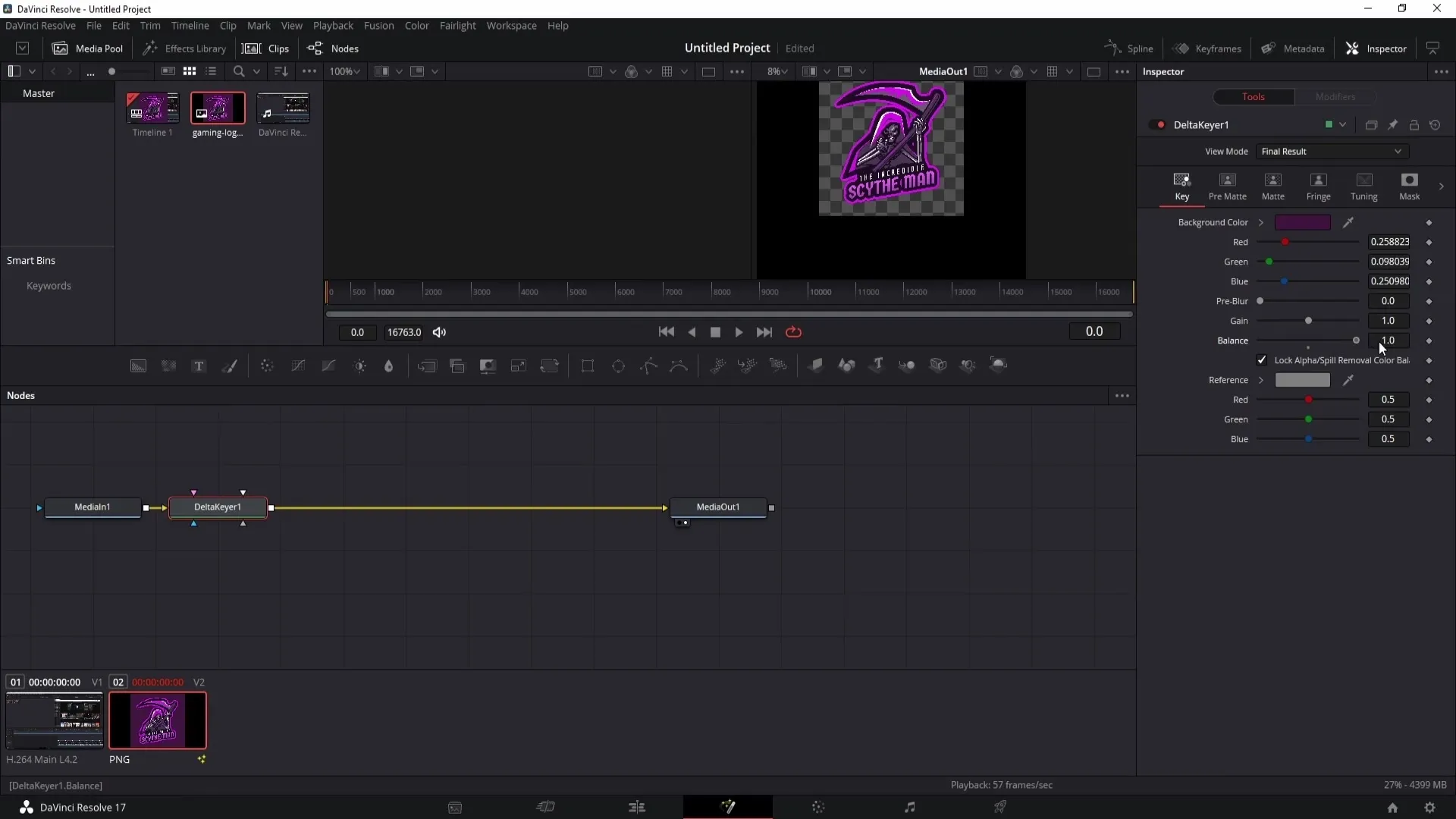
După ce fundalul a fost înlăturat, s-ar putea să vezi un contur negru în jurul logo-ului. Pentru a înlătura acest contur, fă clic pe logo și micșorează-l. Cu ajutorul reglajelor de tăiere, poți elimina ușor zona neagră.
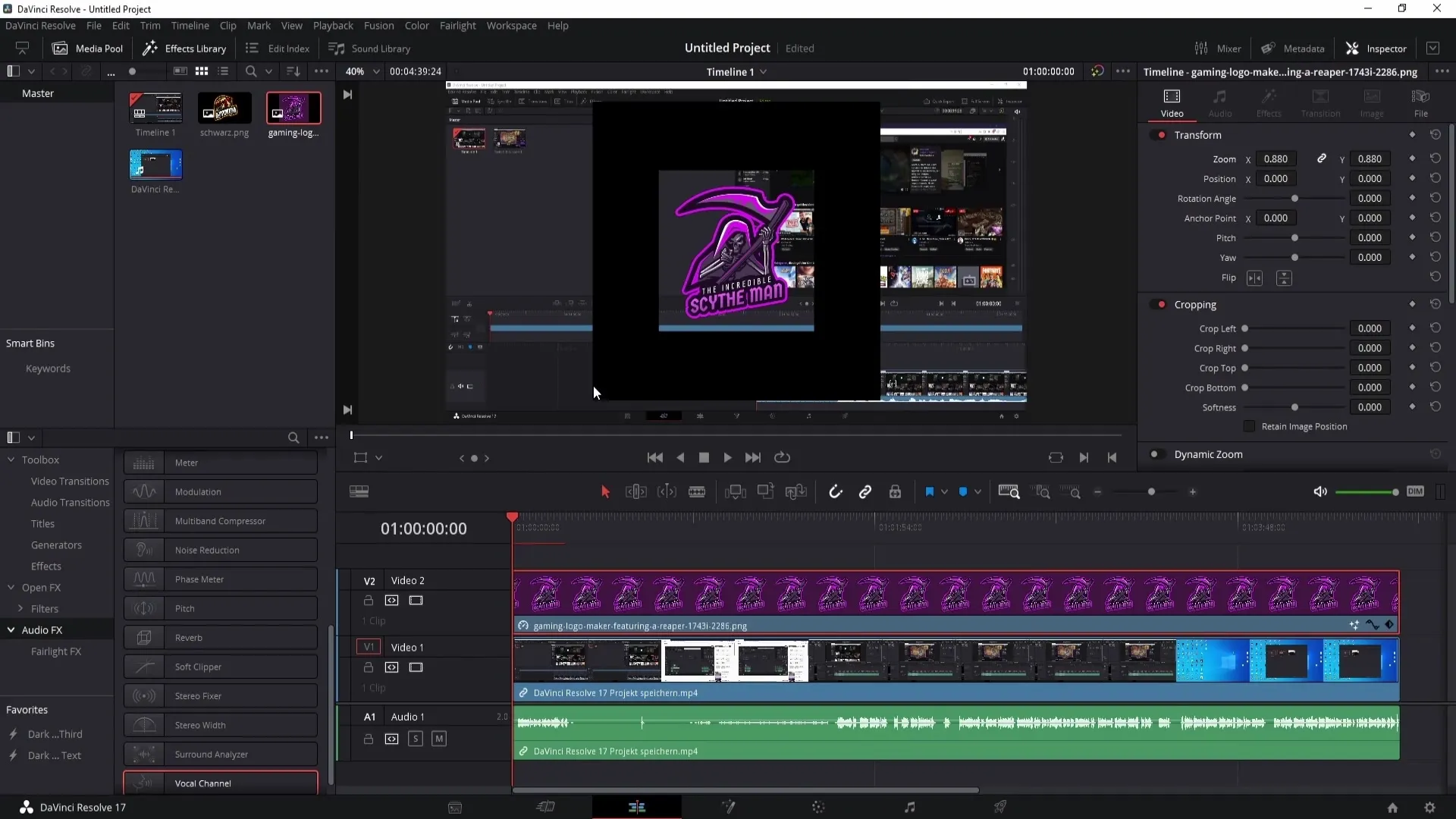
Dacă ai un logo cu fundal negru, poți schimba și modulul de compoziție. Setează-l pe "Screen" pentru a elimina fundalul negru.
După ce fundalul negru a fost eliminat și logo-ul arată bine, poți verifica din nou dimensiunea logo-ului. Poziționează-l în colțul din dreapta jos al videoclipului tău și ajustează opacitatea după preferințe.
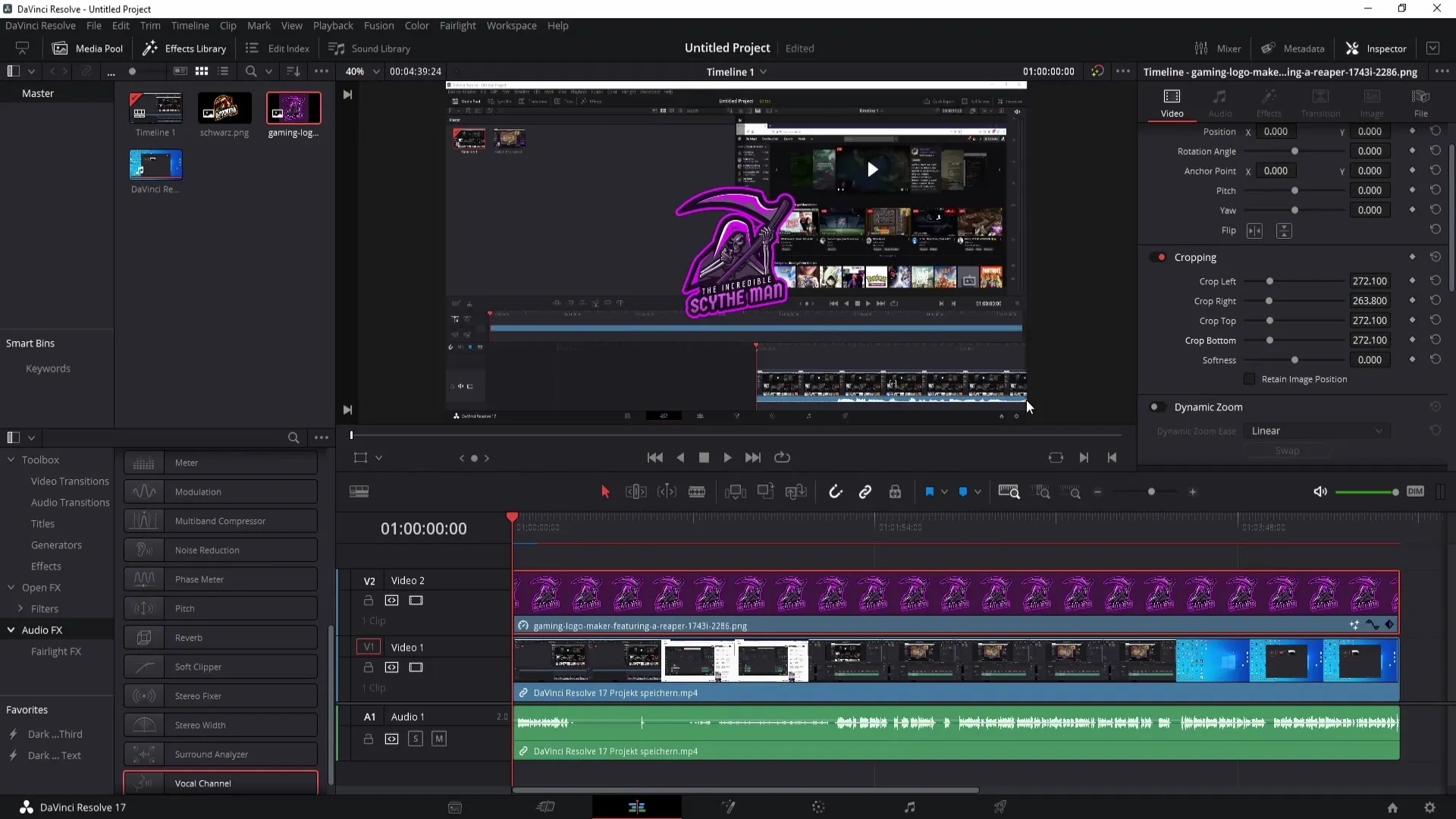
Pentru a te asigura că filigrana este integrată bine în videoclip, mută-o cu axele X și Y acolo unde dorești. De asemenea, poți ajusta opacitatea pentru a o afișa mai subtil.
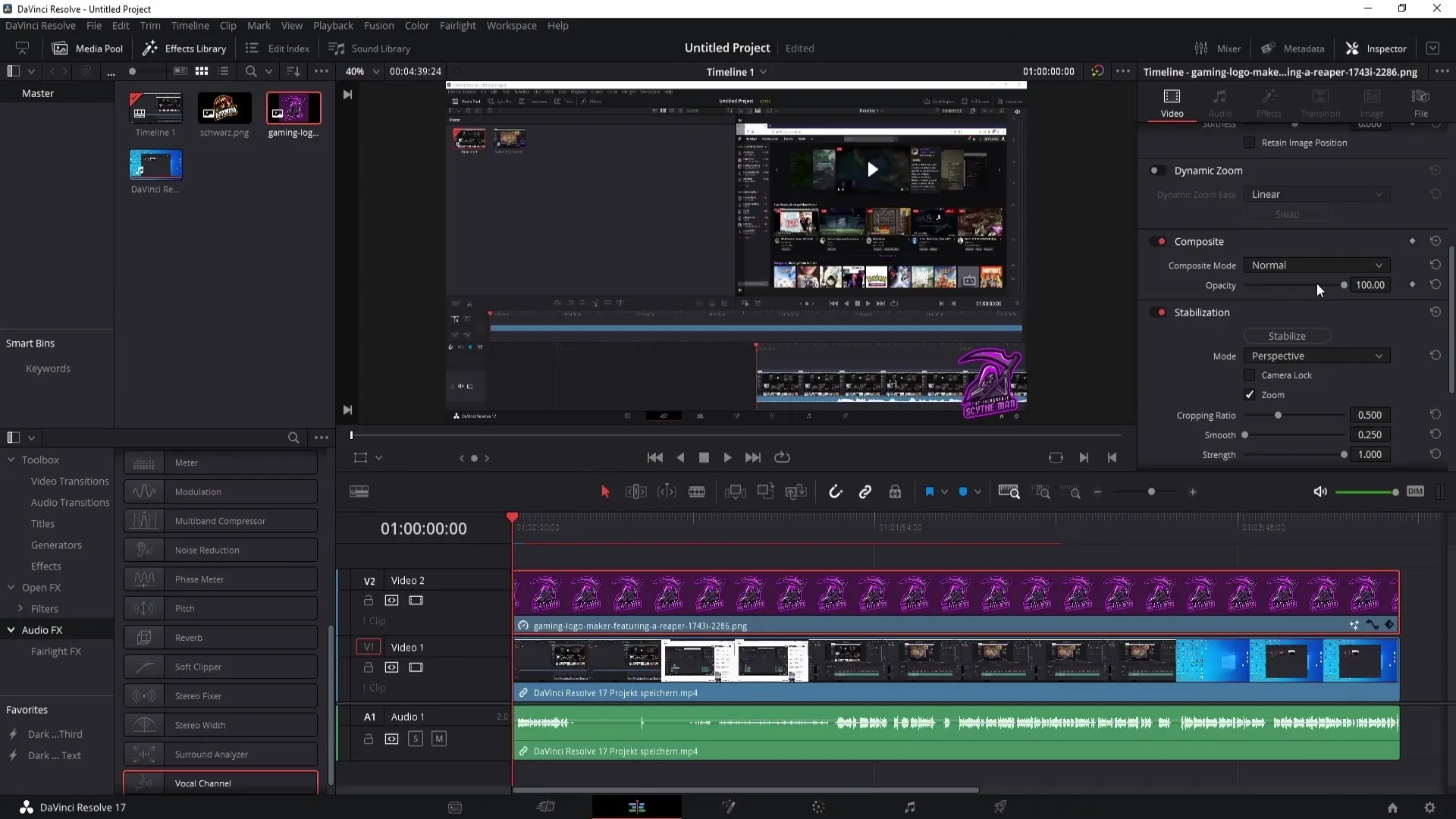
Rezumat
În acest tutorial ai învățat cum să adaugi și să ajustezi o filigramă în DaVinci Resolve. Poți importa ușor logouri sau texte, elimina fundalul și ajusta dimensiunea și opacitatea pentru a obține un rezultat profesional.
Întrebări frecvente
Cum pot elimina fundalul logoului?Poți elimina fundalul cu instrumentul Delta-Keying din zona de Fusion.
Ce pot face dacă logo-ul meu pierde prea mult culoare?Înlătură balanța în sus în instrumentul Delta-Keying pentru a restaura culorile.
Cum pot schimba dimensiunea filigranei mele?Folosește punctele de tragere ale logo-ului pentru a ajusta dimensiunea.
Pot muta poziția filigranei?Da, poți poziționa filigrana cu axele X și Y după preferință.
Cum pot regla opacitatea filigranei mele?Merge în zona de compoziție sub Opacity și ajustează valoarea.


